La gestion des messages vocaux peut rapidement devenir une activité chronophage, surtout lorsque vous jonglez avec de multiples priorités et recevez ces fameux appels pour des panneaux solaires ou le CPF 😉.
Grâce à une automatisation basée sur n8n, j’ai développé un processus qui me permet de simplifier cette tâche et de maximiser l’efficacité. Voici un aperçu technique de ce workflow que j’ai personnellement mis en place pour moi.
Objectif Link to heading
- Transcrire automatiquement les messages vocaux.
- Générer des tickets contenant ces transcriptions dans un outil comme Jira (d’autres outils sont supportés tels que Trello, Notion, etc.).
- Envoyer une notification à mon téléphone avec le contenu du message vocal transcrit.
- Archiver les messages traités tout en maintenant une trace organisée.
Prérequis Link to heading
Pour mettre en place ce workflow, vous aurez besoin :
- Un compte n8n (auto-hébergé ou cloud)
- Un compte OpenAI pour accéder à l’API Whisper
- Une boîte e-mail compatible IMAP
- Un compte Jira (ou autre outil de gestion de tickets)
- Un moyen de recevoir des notifications (SMS, Telegram, etc.)
Fonctionnement du Workflow Link to heading
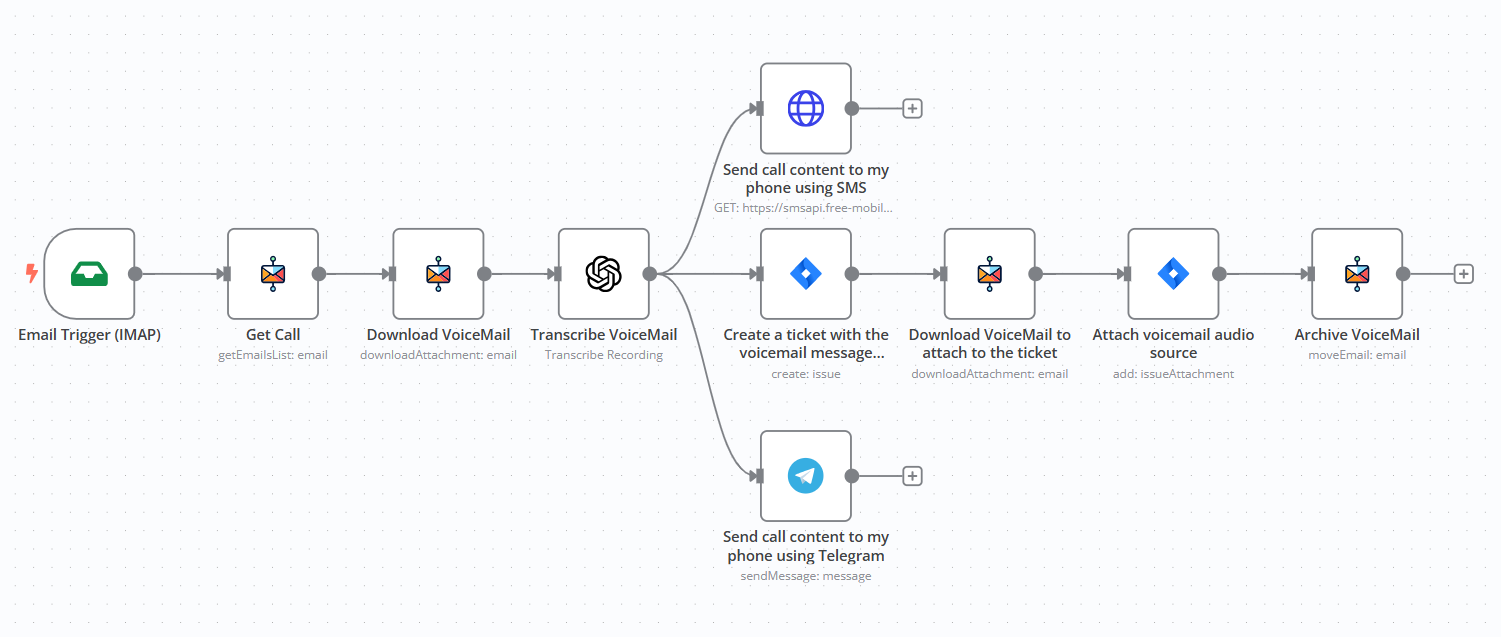
Étape 0 : Détection des Nouveaux Messages Vocaux Link to heading
Le workflow commence par un déclencheur IMAP qui surveille les e-mails contenant des notifications de nouveaux messages vocaux. Ce déclencheur est configuré pour détecter les nouveaux messages arrivant dans la boite INBOX, et lance le workflow.
{
"type": "n8n-nodes-base.emailReadImap",
"parameters": {
"options": {
"customEmailConfig": "[\"UNSEEN\",[\"HEADER\",\"SUBJECT\",\"[FREEMOBILE]\"]]"
}
}
}
Étape 1 : Récupération des informations du message Link to heading
Une fois détecté, si le message provient bien du service de répondeur de Free Mobile, ce message est récupéré et les informations sont stockées dans une variable.
{
"type": "n8n-nodes-imap.imap",
"parameters": {
"authentication": "coreImapAccount",
"resource": "email",
"mailboxPath": {
"__rl": true,
"mode": "list",
"value": "INBOX"
},
"emailDateRange": {
"since": ""
},
"emailFlags": {},
"emailSearchFilters": {
"from": "[email protected]"
}
},
}
Étape 2 : Téléchargement des Messages Vocaux Link to heading
Une fois détectés, les fichiers audio attachés sont téléchargés pour traitement ultérieur.
{
"type": "n8n-nodes-imap.imap",
"parameters": {
"operation": "downloadAttachment",
"allAttachments": true
}
}
Étape 3 : Transcription Audio Link to heading
Les messages vocaux sont transcrits en texte en utilisant le node Langchain, et le modèle Whisper via l’API d’OpenAI. Les fichiers audios pris en charge sont les formats WAV, MP3, MP4, M4A, MPGA, MPEG, et WEBM.
La taille du fichier audio est limitée à 25MB. Pour mon cas, les messages sur mon répondeur sont encodés en PCM ALAW avec un échantillonnage à 8kHz et en mono, ce qui correspond à environ 54 minutes de parole.
Sachez que la durée maximale d’un message vocal est de :
- 4 minutes chez Free Mobile
- 2 minutes chez Bouygues Telecom
- 2 minutes chez Orange
- 5 minutes chez SFR
{
"type": "@n8n/n8n-nodes-langchain.openAi",
"parameters": {
"operation": "transcribe",
"binaryPropertyName": "={{ $json.attachments[0].binaryFieldName }}"
}
}
Étape 4 : Création d’un Ticket dans Jira Link to heading
Les transcriptions sont intégrées dans un ticket Jira avec un résumé basé sur les métadonnées du message.
{
"type": "n8n-nodes-base.jira",
"parameters": {
"summary": "=Call from {{ $('Get Call').all().toJsonString().parseJson()[0].json.envelope.subject.split(':')[2].trim() }}",
"description": "=Message left : \n{{ $('Transcribe VoiceMail').all().toJsonString().parseJson()[0].json.text }}"
}
}
Étape 5 : On ajout le fichier audio au ticket Link to heading
Pour être conservé le message vocal initial, je l’ajoute au ticket Jira précédemment créé.
{
"type": "n8n-nodes-base.jira",
"parameters": {
"resource": "issueAttachment",
"issueKey": "={{ $('Create a ticket with the voicemail message transcribed').all()[0].json.key }}",
"binaryPropertyName": "attachment_0"
},
}
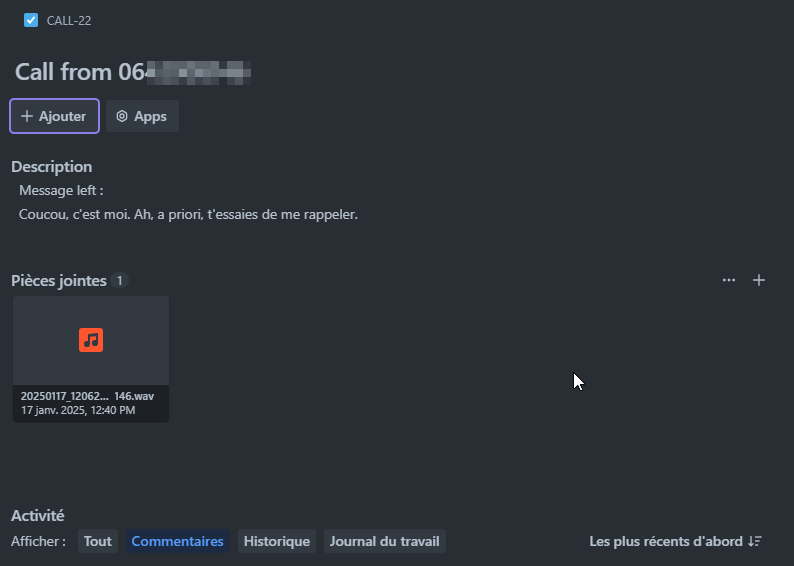
Étape 6 : Notification Mobile Link to heading
Ensuite, je m’envoie une notification SMS sur mon téléphone avec le contenu du message vocal transcrit. Il est tout à fait possible de remplacer cette étape par une notification par Telegram ou tout autre outil de notification.
{
"type": "n8n-nodes-base.httpRequest",
"parameters": {
"url": "https://smsapi.free-mobile.fr/sendmsg",
"queryParameters": {
"parameters": [
{
"name": "msg",
"value": "=Call from {{ $('Get Call').all().toJsonString().parseJson()[0].json.envelope.subject.split(':')[2].trim() }} -- Message left : {{ $('Transcribe VoiceMail').all().toJsonString().parseJson()[0].json.text }}"
}
]
}
}
}
Étape 7 : Archivage des Messages Link to heading
Enfin, les messages traités sont déplacés vers un dossier d’archivage pour maintenir une boîte de réception propre.
{
"type": "n8n-nodes-imap.imap",
"parameters": {
"operation": "moveEmail",
"destinationMailbox": "Archive"
}
}
Avantages pour les Entrepreneurs Link to heading
- Gain de temps significatif : Les tâches manuelles comme l’écoute et la transcription sont éliminées.
- Priorisation améliorée : Les messages urgents sont identifiés grâce aux mots-clés dans les transcriptions.
- Automatisation complète : De la réception au traitement, tout est automatisé.
- Flexibilité et personnalisation : Le workflow peut être adapté selon vos besoins spécifiques.
- Traçabilité optimale : Chaque message est documenté et archivé de manière structurée.
Conclusion Link to heading
Ce workflow démontre la puissance de n8n pour transformer une tâche routinière en un processus efficace et intelligent. Avec plus de 400 intégrations disponibles, les possibilités d’automatisation sont pratiquement illimitées.
Envie d’essayer ou d’adapter ce workflow à vos besoins ? N’hésitez pas à me contacter pour en discuter !